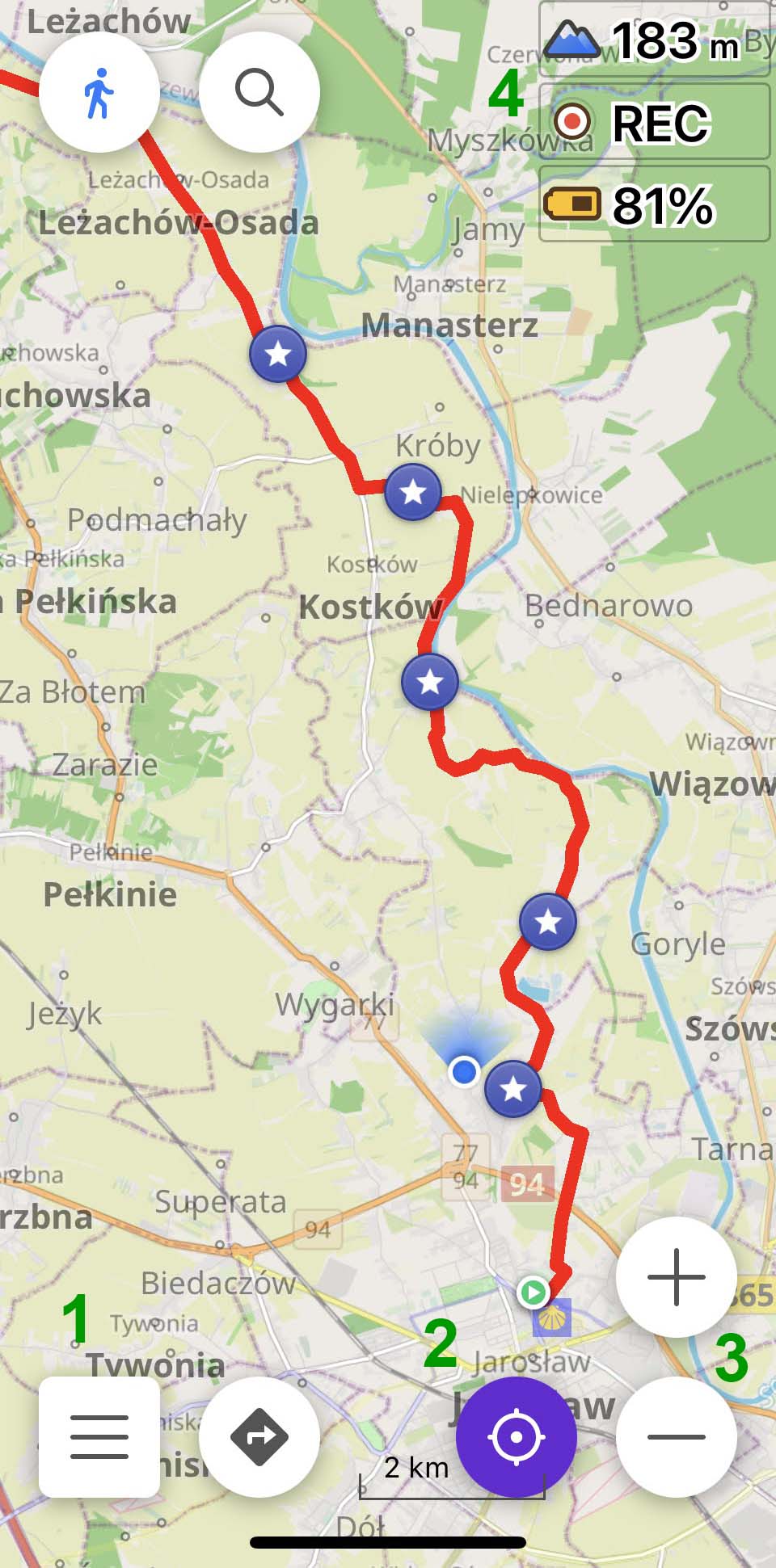 Trasy EDK można oglądać w terenie nie tylko z wykorzystaniem aplikacji EDK ale także za pomocą wielu aplikacji obsługujących mapy i ślady. Przedstawimy jedną z nich - Osmand. Jest ona dostępna dla telefonów z systemem Android oraz iOS (iPhone). Przez zainstalowanie i poznanie niezależnych aplikacji, możesz zastosować dowolnie wybrane mapy i korzystać z dowolnych śladów.
Trasy EDK można oglądać w terenie nie tylko z wykorzystaniem aplikacji EDK ale także za pomocą wielu aplikacji obsługujących mapy i ślady. Przedstawimy jedną z nich - Osmand. Jest ona dostępna dla telefonów z systemem Android oraz iOS (iPhone). Przez zainstalowanie i poznanie niezależnych aplikacji, możesz zastosować dowolnie wybrane mapy i korzystać z dowolnych śladów.
Zainstaluj aplikację, jeśli nie masz jej na swoim telefonie. Uruchom Sklep Play. W polu wyszukiwania wpisz Osmand. Sprawdź po znalezieniu, czy pełna nazwa brzmi Osmand – Mapy i GPS Off-line. Kliknij na przycisku Zainstaluj. Pobranie i instalacja może zająć kilka minut.
Przy pierwszym uruchomieniu zezwól aplikacji na odczytywanie twojego położenia. Pobierz mapę swojego województwa, jeśli pojawi się taka propozycja. Po pobraniu kliknij Wyświetl mapę. Mapy można pobierać też później, wybierając odpowiedni punkt z menu u dołu po lewej (1 na rysunku): Pobierz mapy – Europa – Polska itd. Pobieramy zawsze mapę zwykłą, nie samochodową.
Teraz trzeba pobrać ślad trasy EDK na którą się wybierasz. Otwórz przeglądarkę internetową, np. Chrome, wpisz adres edk.opactwo.pl, otwórz stronę ze swoją trasą, kliknij na łączu "Pobierz ślad GPX". Po pobraniu pliku przez kilka sekund wyświetla się napis Otwórz. Po kliknięciu na tym napisie można wybrać aplikację, którą chcemy otworzyć plik; wybieramy Osmand. Odtąd na ekranie widoczny będzie pobrany ślad, obrazujący przebieg trasy oraz wraz z lokalizacją 14 stacji drogi krzyżowej.
Podczas wędrówki można nagrywać ślad swojego przejścia. Trzeba wcześniej w ustawieniach włączyć wtyczkę "Nagrywanie podróży". Po jej włączeniu w prawym, górnym rogu ekranu będzie widoczny przycisk REC (4). Przy pierwszym użyciu nagrywania warto włączyć wyświetlanie nagrywanego śladu na ekranie i ustalić jego kolor (inny, niż wczytanych śladów, które domyślnie są czerwone). Na zrzucie ekranowym zaznaczone zostały czesto używane przyciski. Przycisk "2" ustawia środek mapy w miejscu, w którym się znajdujesz. Przyciski "3" służą do zmiany skali mapy.
Można mieć jednocześnie załadowanych wiele śladów a wyświetlać tylko te, które są aktualnie potrzebne. Można zmieniać ich kolor i grubość. Do zarządzania śladami służy panel "Moje trasy", uruchamiany przez Menu - Moje miejsca - Trasy. Z tego miejca można również importować kolejne ślady: pobrane wcześniej za pomocą przeglądarki, zapisane w zasobach Onedrive, Dysku Google i innych. Opis Osmand'a można znaleźć wielu miejsach w Internecie.
Osmand z załadowanym przebiegiem trasy ma nam pomóc w orientowaniu się, w jakim miejscu aktualnie się znajdujemy, nie do prowadzenia za pomocą komunikatów „skręć w lewo” lub „skręć w prawo”. Osmand ma także możliwość prowadzenia wzdłuż pobranej trasy za pomoca komunikatów głosowych (prz\ycisk ze strzałką między "1" a "2"), ale nie jest to przyjemny sposób dla piechura.
Istnieje kilka innych aplikacji, które umożliwiają pobranie śladu i oglądanie go na tle mapy w terenie. Autor tej instrukcji poleca Locus Map dla telefonów z systemem Android oraz Cartograph Maps 3 dla systemu iOS.
